 Computer-Tutorials
Computer-Tutorials
 Computerwissen
Computerwissen
 Die Absturzerkennung des Windows Defender kann nicht entfernt werden. Protokoll
Die Absturzerkennung des Windows Defender kann nicht entfernt werden. Protokoll
Die Absturzerkennung des Windows Defender kann nicht entfernt werden. Protokoll
Windows Defender ist die Standard-Antivirensoftware auf Windows-PCs und schützt den PC vor verschiedenen Bedrohungen wie Malware, Viren und anderen. Während Windows Defender alle seine Aktionen zum Schutz Ihres PCs vor diesen Bedrohungen verfolgt, beschweren sich viele Benutzer darüber, dass sie nicht auf den Schutzverlauf von Windows Defender zugreifen können. In diesem Artikel erfahren Sie, wie Sie den Absturz des Windows Defender-Verlaufs beheben und was zu tun ist, wenn Sie Detections.log nicht löschen können.
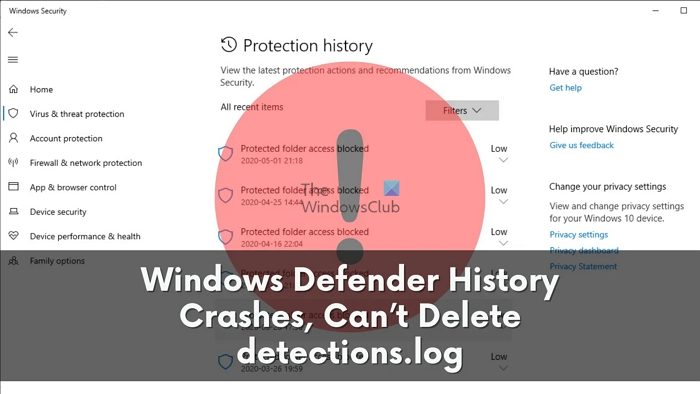
Was ist der Windows Defender-Schutzverlauf?
Mit der Verlaufsfunktion von Windows Defender können Sie Erkennungsaufzeichnungen aller Bedrohungen sowie die Aktionen anzeigen, die das System zum Schutz Ihres PCs ergriffen hat. Dies hilft Ihnen, Bedrohungen für Ihr System und Gegenmaßnahmen zu verstehen und Ihr Bewusstsein für die Systemsicherheit zu verbessern.
Sie können Details wie Name, Schweregrad, Kategorie, Status und Datum der Bedrohung anzeigen. Sie können auch Windows Defender-Aktionen wie Quarantäne, Löschen oder Zulassen der Bedrohung anzeigen. Wenn Sie der Meinung sind, dass es sich um ein Fehlalarm handelt, können Sie die Schutzvorgänge von Windows Defender fortsetzen.
Absturz im Windows Defender-Verlauf beheben
Wenn Sie feststellen, dass der Schutzverlauf von Windows Defender abstürzt oder einfriert, sollten Sie die Datei „Detections.log“ löschen, um das Problem zu beheben. Hier erfahren Sie, was Ihnen bei der Lösung dieses Problems helfen kann.
Lassen Sie uns diese Methoden im Detail kennenlernen.
Detection.log konnte in Windows Defender nicht entfernt werden
1]Verwenden Sie die Ereignisanzeige

Die Windows-Ereignisanzeige kann wichtige Protokolle verfolgen, um die Leistung, Sicherheit und Wartung Ihres Computers zu analysieren. Sie können die Windows-Ereignisanzeige verwenden, um den Windows Defender-Verlauf zu löschen.
- Suchen Sie in der Windows-Suche nach der Ereignisanzeige und öffnen Sie sie.
- Suchen Sie nun in der Ereignisanzeige den folgenden Pfad: Ereignisanzeige-Protokoll für lokale Anwendungen und Dienste;Microsoft;Windows;Windows>Windows Defender.
- Nachdem Sie das Windows Defender-Verzeichnis aufgerufen haben, öffnen Sie den Ordner „Aktionen“.
- Klicken Sie im rechten Bereich auf die Schaltfläche „Protokoll löschen“ und dann in der angezeigten Eingabeaufforderung auf „Speichern und löschen“ oder „Löschen“, um den Windows Defender-Schutzverlauf zu löschen.
2] Mit PowerShell
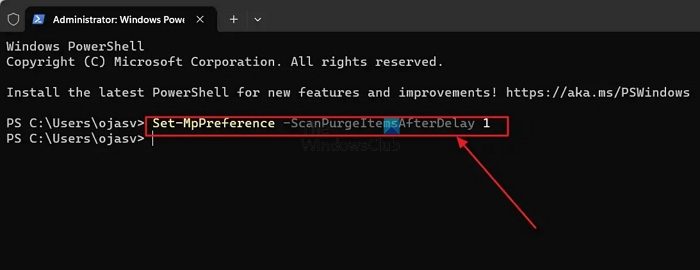
Mit PowerShell können Sie den Windows Defender-Schutzverlauf so einstellen, dass er nach einer festgelegten Anzahl von Tagen automatisch gelöscht wird.
- Klicken Sie mit der rechten Maustaste auf das Windows-Startsymbol und öffnen Sie Terminal (Admin).
- Fügen Sie im Windows-Terminal den folgenden Befehl ein und drücken Sie die Eingabetaste.
设置-MpPreference-ScanPurgeItemsAfterDelay 7
Die Zahl „7“ nach ScanPurgeitemSafterDelay gibt die Anzahl der Tage an, die der Windows Defender-Verlauf automatisch gelöscht werden soll. Sie können es nach Ihren Wünschen ändern.
3]Verwenden Sie den Gruppenrichtlinien-Editor
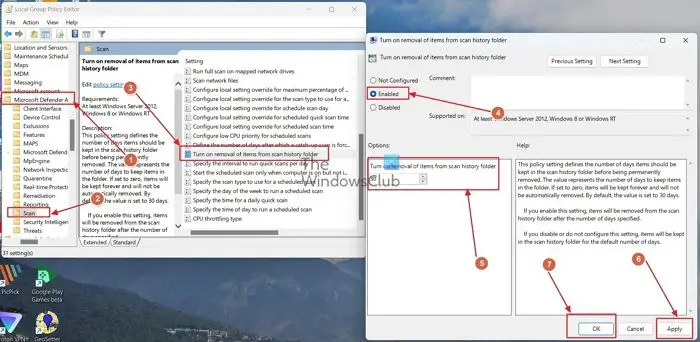
Sie können auch den Windows-Gruppenrichtlinien-Editor verwenden, um den Defender-Schutzverlauf automatisch zu löschen.
- Drücken Sie Windows+R, um das Dialogfeld „Ausführen“ zu öffnen, geben Sie gpedit.msc in das Feld ein und drücken Sie die Eingabetaste.
- Folgen Sie nun im Gruppenrichtlinien-Editor dem Pfad: Computerkonfiguration, administrative Vorlagen, Windows-Komponenten, Microsoft Defender Antivirus-Scan.
- Suchen Sie im Ordner „Scans“ den Eintrag „Öffnen Sie Elemente aus Scan-Verlaufsordner entfernen“ und doppelklicken Sie darauf.
- Ändern Sie den Status des Eintrags von „Nicht konfiguriert“ in „Aktiviert“. Sie können auch die Anzahl der Tage angeben, nach der der Windows Defender-Verlauf automatisch gelöscht wird.
Ich hoffe, dieser Artikel war leicht zu lesen und Sie konnten dieses Problem lösen.
Wo ist der Windows Defender-Scanverlauf?
Sie können auf den Scanverlauf von Windows Defender zugreifen, indem Sie die Windows-Sicherheits-App öffnen und auf die Option „Viren- und Bedrohungsschutz“ klicken. Wählen Sie anschließend Bedrohungsverlauf aus. Sie sehen eine Liste der Bedrohungen, die Microsoft Defender AntiVirus gefunden, blockiert oder unter Quarantäne gestellt hat.
Windows Defender警告是真的还是假的?
Die Windows Defender-Warnung in Ihrem Webbrowser-Fenster ist ein Betrug, der vorgibt, von Microsoft oder Apple zu stammen, und Sie auffordert, eine bestimmte Betrügernummer anzurufen, um das Problem zu beheben. Die Eingabeaufforderung kann Sie auch dazu auffordern, auf einen Link zu klicken und bestimmte Software zu installieren, die alle Ihre Daten stehlen und es Hackern ermöglichen kann, die Kontrolle über Ihr System zu erlangen.
Das obige ist der detaillierte Inhalt vonDie Absturzerkennung des Windows Defender kann nicht entfernt werden. Protokoll. Für weitere Informationen folgen Sie bitte anderen verwandten Artikeln auf der PHP chinesischen Website!

Heiße KI -Werkzeuge

Undresser.AI Undress
KI-gestützte App zum Erstellen realistischer Aktfotos

AI Clothes Remover
Online-KI-Tool zum Entfernen von Kleidung aus Fotos.

Undress AI Tool
Ausziehbilder kostenlos

Clothoff.io
KI-Kleiderentferner

AI Hentai Generator
Erstellen Sie kostenlos Ai Hentai.

Heißer Artikel

Heiße Werkzeuge

Notepad++7.3.1
Einfach zu bedienender und kostenloser Code-Editor

SublimeText3 chinesische Version
Chinesische Version, sehr einfach zu bedienen

Senden Sie Studio 13.0.1
Leistungsstarke integrierte PHP-Entwicklungsumgebung

Dreamweaver CS6
Visuelle Webentwicklungstools

SublimeText3 Mac-Version
Codebearbeitungssoftware auf Gottesniveau (SublimeText3)

Heiße Themen
 1377
1377
 52
52
 Vier Möglichkeiten zur Implementierung von Multithreading in C -Sprache
Apr 03, 2025 pm 03:00 PM
Vier Möglichkeiten zur Implementierung von Multithreading in C -Sprache
Apr 03, 2025 pm 03:00 PM
Multithreading in der Sprache kann die Programmeffizienz erheblich verbessern. Es gibt vier Hauptmethoden, um Multithreading in C -Sprache zu implementieren: Erstellen Sie unabhängige Prozesse: Erstellen Sie mehrere unabhängig laufende Prozesse. Jeder Prozess hat seinen eigenen Speicherplatz. Pseudo-MultitHhreading: Erstellen Sie mehrere Ausführungsströme in einem Prozess, der denselben Speicherplatz freigibt und abwechselnd ausführt. Multi-Thread-Bibliothek: Verwenden Sie Multi-Thread-Bibliotheken wie PThreads, um Threads zu erstellen und zu verwalten, wodurch reichhaltige Funktionen der Thread-Betriebsfunktionen bereitgestellt werden. Coroutine: Eine leichte Multi-Thread-Implementierung, die Aufgaben in kleine Unteraufgaben unterteilt und sie wiederum ausführt.
 Wo kann man Python .WHL -Dateien unter Windows herunterladen?
Apr 01, 2025 pm 08:18 PM
Wo kann man Python .WHL -Dateien unter Windows herunterladen?
Apr 01, 2025 pm 08:18 PM
Python Binary Library (.WHL) -Download -Methode untersucht die Schwierigkeiten, die viele Python -Entwickler bei der Installation bestimmter Bibliotheken auf Windows -Systemen auftreten. Eine gemeinsame Lösung ...
 Kann ich MySQL unter Windows 7 installieren?
Apr 08, 2025 pm 03:21 PM
Kann ich MySQL unter Windows 7 installieren?
Apr 08, 2025 pm 03:21 PM
Ja, MySQL kann unter Windows 7 installiert werden, und obwohl Microsoft Windows 7 nicht mehr unterstützt hat, ist MySQL dennoch kompatibel damit. Während des Installationsprozesses sollten jedoch folgende Punkte festgestellt werden: Laden Sie das MySQL -Installationsprogramm für Windows herunter. Wählen Sie die entsprechende Version von MySQL (Community oder Enterprise) aus. Wählen Sie während des Installationsprozesses das entsprechende Installationsverzeichnis und das Zeichen fest. Stellen Sie das Stammbenutzerkennwort ein und behalten Sie es ordnungsgemäß. Stellen Sie zum Testen eine Verbindung zur Datenbank her. Beachten Sie die Kompatibilitäts- und Sicherheitsprobleme unter Windows 7, und es wird empfohlen, auf ein unterstütztes Betriebssystem zu aktualisieren.
 Wie kann ich Windows -Systemprotokolle effizient lesen und nur Informationen aus den letzten Tagen erhalten?
Apr 01, 2025 pm 11:21 PM
Wie kann ich Windows -Systemprotokolle effizient lesen und nur Informationen aus den letzten Tagen erhalten?
Apr 01, 2025 pm 11:21 PM
Effiziente Lektüre von Windows -Systemprotokollen: Umgekehrt EVTX -Dateien durch die Verarbeitung von Windows -Systemprotokolldateien (.evtx), wird das direkte Lesen vom frühesten ...
 Wie beschleunigt man die Ladegeschwindigkeit von PS?
Apr 06, 2025 pm 06:27 PM
Wie beschleunigt man die Ladegeschwindigkeit von PS?
Apr 06, 2025 pm 06:27 PM
Das Lösen des Problems des langsamen Photoshop-Startups erfordert einen mehrstufigen Ansatz, einschließlich: Upgrade-Hardware (Speicher, Solid-State-Laufwerk, CPU); Deinstallieren veraltete oder inkompatible Plug-Ins; Reinigen des Systemmülls und übermäßiger Hintergrundprogramme regelmäßig; irrelevante Programme mit Vorsicht schließen; Vermeiden Sie das Öffnen einer großen Anzahl von Dateien während des Starts.
 Wie kann in der Front-End-Entwicklung CSS und JavaScript verwendet werden, um Suchlight-Effekte ähnlich wie die Schnittstelle zwischen Windows 10 Einstellungen zu erzielen?
Apr 05, 2025 pm 10:21 PM
Wie kann in der Front-End-Entwicklung CSS und JavaScript verwendet werden, um Suchlight-Effekte ähnlich wie die Schnittstelle zwischen Windows 10 Einstellungen zu erzielen?
Apr 05, 2025 pm 10:21 PM
So implementieren Sie Windows-ähnlich in der Front-End-Entwicklung ...
 Warum kann mein Code nicht die von der API zurückgegebenen Daten erhalten? Wie löst ich dieses Problem?
Apr 01, 2025 pm 08:09 PM
Warum kann mein Code nicht die von der API zurückgegebenen Daten erhalten? Wie löst ich dieses Problem?
Apr 01, 2025 pm 08:09 PM
Warum kann mein Code nicht die von der API zurückgegebenen Daten erhalten? Bei der Programmierung stoßen wir häufig auf das Problem der Rückgabe von Nullwerten, wenn API aufruft, was nicht nur verwirrend ist ...
 c Was sind die Unterschiede zwischen den drei Implementierungsmethoden des Multithreading?
Apr 03, 2025 pm 03:03 PM
c Was sind die Unterschiede zwischen den drei Implementierungsmethoden des Multithreading?
Apr 03, 2025 pm 03:03 PM
Multithreading ist eine wichtige Technologie in der Computerprogrammierung und wird zur Verbesserung der Programmausführungseffizienz verwendet. In der C -Sprache gibt es viele Möglichkeiten, Multithreading zu implementieren, einschließlich Threadbibliotheken, POSIX -Threads und Windows -API.



